 System-Tutorial
System-Tutorial Windows-Serie
Windows-Serie Was soll ich tun, wenn die Win11-Kamera nicht verwendet werden kann? Vier Lösungen, warum die Win11-Kamera nicht verwendet werden kann
Was soll ich tun, wenn die Win11-Kamera nicht verwendet werden kann? Vier Lösungen, warum die Win11-Kamera nicht verwendet werden kannWas soll ich tun, wenn die Win11-Kamera nicht verwendet werden kann? Vier Lösungen, warum die Win11-Kamera nicht verwendet werden kann
Die Kamera ist ein Tool, das uns bei der Durchführung von Video-Chats helfen kann, wenn wir Computer verwenden, aber viele Benutzer stellen fest, dass ihre Kameras nicht verwendet werden können, wenn sie das win11-System verwenden. Was ist also los? Benutzer können die Fehlerbehebung aufrufen, um die Kamerabetriebsberechtigungen einzurichten oder zu überprüfen. Lassen Sie diese Website den Benutzern sorgfältig vier Lösungen für das Problem vorstellen, dass die Win11-Kamera nicht verwendet werden kann.
Vier Lösungen für das Problem, dass die Win11-Kamera nicht funktioniert
Lösung 1. Verwenden Sie die integrierte Fehlerbehebung
1. Drücken Sie +, um „Einstellungen“ zu öffnen, und klicken Sie dann auf „Fehlerbehebung“ auf der Registerkarte „System“. WindowsI
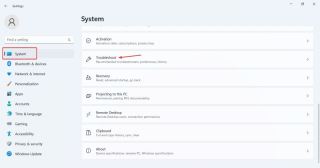
2. Klicken Sie auf andere Fehlerbehebungen.
3. Klicken Sie nun auf die Schaltfläche „Ausführen“ neben dem Kameraeintrag.

4. Befolgen Sie die Anweisungen auf dem Bildschirm, um den Fehlerbehebungsprozess abzuschließen und die empfohlenen Änderungen vorzunehmen.
5. Nachdem Sie die Fehlerbehebung für die Kamera ausgeführt haben, führen Sie die Fehlerbehebung für die Windows Store-App aus.
Lösung 2. Installieren Sie den Webcam-Treiber neu
1. Drücken Sie +, um die Suche zu öffnen, geben Sie Geräte-Manager in das Suchfeld ein und klicken Sie dann auf die entsprechenden Ergebnisse. WindowsS
2. Doppelklicken Sie nun auf den Eintrag „Kamera“, klicken Sie mit der rechten Maustaste auf die problematische Webcam und wählen Sie „Gerät deinstallieren“.
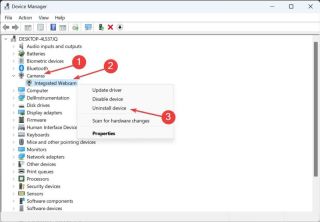
3. Klicken Sie in der Bestätigungsaufforderung erneut auf Deinstallieren.
4. Starten Sie abschließend Ihren Computer neu, damit die Änderungen wirksam werden.
Lösung 3: Zugehörige Prozesse beenden
1 Manchmal kann nicht auf die Kamera zugegriffen werden, weil eine im Hintergrund laufende Anwendung die Kamera verwendet.
2. Drücken Sie die Tasten Strg + Umschalt + Esc, um den Task-Manager zu starten und die Registerkarte „Prozesse“ zu öffnen. Suchen und beenden Sie dort alle Prozesse, von denen Sie glauben, dass sie ohne Ihre Erlaubnis auf Ihre Kamera zugreifen.
Lösung 4. Überprüfen Sie die Kameraberechtigungen
Apps benötigen entsprechende Berechtigungen, um auf Ihre Kamera zuzugreifen, was zu Konflikten führen und dazu führen kann, dass Sie Fehlermeldungen erhalten.
1. Klicken Sie auf die Schaltfläche „Start“, um die Einstellungsoberfläche zu öffnen.
2. Klicken Sie auf „Datenschutz“, scrollen Sie in der linken Spalte nach unten und suchen Sie nach den Anwendungsberechtigungen.
3. Klicken Sie unter Anwendungsberechtigungen auf „Kamera“ und aktivieren Sie rechts die Umschaltfläche „Anwendung auf Kamera zugreifen lassen“.
4. Starten Sie Ihren Computer neu und prüfen Sie, ob der Fehler „Alle Kameras wurden beibehalten“ verschwunden ist.
Das obige ist der detaillierte Inhalt vonWas soll ich tun, wenn die Win11-Kamera nicht verwendet werden kann? Vier Lösungen, warum die Win11-Kamera nicht verwendet werden kann. Für weitere Informationen folgen Sie bitte anderen verwandten Artikeln auf der PHP chinesischen Website!
 Open Source Video Editor Kdenlive 25.04 ist hierApr 30, 2025 am 06:07 AM
Open Source Video Editor Kdenlive 25.04 ist hierApr 30, 2025 am 06:07 AMKdenlive 25.04 optimiert Videobearbeitung mit verbesserten Funktionen und verbesserten Workflow. Diese Veröffentlichung konzentriert sich darauf, die Belastung durch Grundeffekte zu lindern und die Präzision der Audiobearbeitung zu verbessern. Eine raffinierte Bearbeitungserfahrung Kdenlive 25.04 bietet signifikant i
 Zu viele Passwörter, um sie im Auge zu behalten? Hier ist, was zu tun istApr 30, 2025 am 06:02 AM
Zu viele Passwörter, um sie im Auge zu behalten? Hier ist, was zu tun istApr 30, 2025 am 06:02 AMVerwenden Sie niemals Passwörter wieder! Das Erinnern einzigartiger Passwörter für jedes Online -Konto ist eine Herausforderung, sie erhöht die Wiederverwendung Ihrer Anfälligkeit für das Hacken erheblich. Datenverletzungen enthüllen häufig Passwörter und verwenden das gleiche Passwort über MUL hinweg
 Dell Pro 14 plus Portable Monitor Review: Bequeme Portabilität für FachkräfteApr 30, 2025 am 03:02 AM
Dell Pro 14 plus Portable Monitor Review: Bequeme Portabilität für FachkräfteApr 30, 2025 am 03:02 AMDer tragbare Monitor von Dell Pro 14 Plus (P1425): Die praktische Wahl eines Profis, jedoch mit Vorbehalten. Dieses 14-Zoll-Display leuchtet mit seiner Helligkeit und Auflösung und ist so ideal für die Produktivität im Rahmen des GO. Der Mangel an integrierten Lautsprechern
 Dieser kompakte 1TB -USB -SSD kostet heute nur 60 US -DollarApr 30, 2025 am 01:04 AM
Dieser kompakte 1TB -USB -SSD kostet heute nur 60 US -DollarApr 30, 2025 am 01:04 AMSK HYNIX TUBE T31 1TB Tragbares SSD -Sonderangebot! Dieser kompakte Solid-State-Laufwerk in USB-Größe kostet derzeit nur 59,98 USD bei Amazon, etwa 25% niedriger als der ursprüngliche Preis von 139,99 USD! Der SK Hynix Tube T31 hat eine schnelle Getriebegeschwindigkeit von bis zu 1000 MB/s, nimmt ein kompaktes USB -Antriebsdesign an und unterstützt USB 3.2 Gen 2 Grenzfläche. Das integrierte DRAM sorgt für Hochgeschwindigkeitsdatenübertragung, Sicherungs- und Dateiübertragungseffizienz. Es verwendet eine Standard-USB-A-Schnittstelle. Wenn Ihr Computer nur über eine Typ-C-Schnittstelle verfügt, müssen Sie einen Hub oder einen Adapter verwenden. In Bezug auf die Kompatibilität unterstützt es das Ausführen von Windows 10/11 und Mac
 Ihre nächste GPU hat möglicherweise ein GyroskopApr 30, 2025 am 12:58 AM
Ihre nächste GPU hat möglicherweise ein GyroskopApr 30, 2025 am 12:58 AMHigh-End-GPUs werden so schwer, dass sie jetzt Gyroskope einbeziehen! Der Asus Rog Astral RTX 5090, ein massive 3 kg (über 6 Pfund), enthält einen Bosch Sensortec BMI323 IMU zum Nachweis von SAFGEN. Dies ist eine direkte Reaktion auf das zunehmende Gewicht von tH
 So erstellen Sie in Excel einen Timeline -Filter Apr 30, 2025 am 12:54 AM
So erstellen Sie in Excel einen Timeline -Filter Apr 30, 2025 am 12:54 AMExcel verfügt über eine Vielzahl von Methoden zum Sortieren und Anzeigen von Daten, wodurch die Sortierdatum und die Anzeige von Einträgen in chronologischer Reihenfolge einfach sind. Wenn Sie jedoch eine umfassendere und dynamischere Anzeige benötigen, können Sie die Daten genauso gut in eine Zeitleiste organisieren. Das Excel -Timeline -Tool ist eine hervorragende Möglichkeit, Projekte und ihre Meilensteine zu präsentieren oder Datentrends im Laufe der Zeit zu visualisieren. In diesem Artikel wird Sie zum Erstellen eines Timeline -Filters in Excel geleitet. Vorbereitung Vor dem Erstellen eines Datenzeitplanfilters muss er in eine Pivot -Tabelle konvertiert werden. Pivottables sind ein leistungsstarkes Instrument zur Organisation großer Datenmengen für die einfache Analyse, Filterung und (in diesem Fall) der Timeline. Die Methode zum Erstellen einer Pivot -Tabelle lautet wie folgt: Wählen Sie eine Zelle in der Tabelle. Navigieren Sie zur Registerkarte Einfügen
 So aktualisieren Sie Apps auf Ihrem PC mit WingetApr 30, 2025 am 12:52 AM
So aktualisieren Sie Apps auf Ihrem PC mit WingetApr 30, 2025 am 12:52 AMLinux Distributionen bieten Benutzern eine breite Palette von Optionen, von denen einer der Paketmanager ist. In diesem Artikel werden drei Ubuntu -Paketmanager, APT, SNAP und Flatpak, erklärt und wann zu welchem verwendet werden. Verwandte Artikel, die Windows -Anwendungen manuell aktualisieren Windows bietet Benutzern viel Freiheit, einschließlich der Installation und dem Erhalt der Anwendung. Daher gibt es derzeit keinen einzigen Ort, an dem Updates für alle Software auf Ihrem PC verarbeitet werden können. Microsoft Store übernimmt seine eigenen Updates. Einige Anwendungen verfügen über eigene integrierte Updates, die regelmäßig oder automatisch ausgeführt werden, wenn Sie die Anwendung starten. Einige Inhalte (normalerweise Treiber)
 Ihre Back -Blaze -Backups sind möglicherweise in Schwierigkeiten geratenApr 29, 2025 pm 09:01 PM
Ihre Back -Blaze -Backups sind möglicherweise in Schwierigkeiten geratenApr 29, 2025 pm 09:01 PMBackblaze sieht sich den Vorwürfen finanzieller Unregelmäßigkeiten aus: Sollten Sie die Sicherungsdienste wechseln? In einem kürzlich von Morpheus Research in Backblaze schwerwiegenden finanziellen und operativen Fragen von Morpheus Research wird ein beliebter Cloud -Back zu Bedenken geführt


Heiße KI -Werkzeuge

Undresser.AI Undress
KI-gestützte App zum Erstellen realistischer Aktfotos

AI Clothes Remover
Online-KI-Tool zum Entfernen von Kleidung aus Fotos.

Undress AI Tool
Ausziehbilder kostenlos

Clothoff.io
KI-Kleiderentferner

Video Face Swap
Tauschen Sie Gesichter in jedem Video mühelos mit unserem völlig kostenlosen KI-Gesichtstausch-Tool aus!

Heißer Artikel

Heiße Werkzeuge

MantisBT
Mantis ist ein einfach zu implementierendes webbasiertes Tool zur Fehlerverfolgung, das die Fehlerverfolgung von Produkten unterstützen soll. Es erfordert PHP, MySQL und einen Webserver. Schauen Sie sich unsere Demo- und Hosting-Services an.

EditPlus chinesische Crack-Version
Geringe Größe, Syntaxhervorhebung, unterstützt keine Code-Eingabeaufforderungsfunktion

SublimeText3 Englische Version
Empfohlen: Win-Version, unterstützt Code-Eingabeaufforderungen!

SublimeText3 Linux neue Version
SublimeText3 Linux neueste Version

Notepad++7.3.1
Einfach zu bedienender und kostenloser Code-Editor





